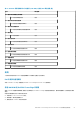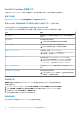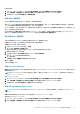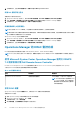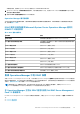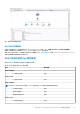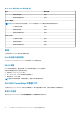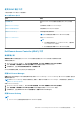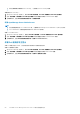Users Guide
3. 在工作窗格中,選取 Dell 伺服器工作 > 啟動 Dell OpenManage Power Center。
啟動 Dell 遠端存取主控台
若要啟動 Dell 遠端存取主控台:
1. 在 Operations Manager 主控台上,移至 Dell EMC 圖表檢視、Dell EMC 狀態檢視或 Dell EMC 警示檢視。
2. 在任一圖表檢視、狀態檢視或 Dell EMC 警示檢視中的警示裡選取所需的 Dell EMC PowerEdge 伺服器。
3. 在工作窗格中,選取 Dell 伺服器工作 > 啟動 Dell 遠端存取主控台。
啟動遠端桌面 (大型伺服器)
註: 您必須安裝 Windows 作業系統,並在受管系統手動啟用遠端桌面,才能啟動遠端桌面。
註: 遠端桌面工作用主機名稱連線至系統的管理伺服器。如果管理伺服器無法解析主機名稱,那麼用管理伺服器上設定的主機名
稱,新增路由的主機名稱與 IP 位址至伺服器。
從 Operations Manager 主控台啟動遠端桌面:
1. 在 Operations Manager 主控台上,移至 Dell EMC 圖表檢視、Dell EMC 狀態檢視或 Dell EMC 警示檢視。
2. 在任一圖表檢視、狀態檢視或 Dell EMC 警示檢視中的警示裡選取所需的 Dell EMC PowerEdge 伺服器。
3. 在工作窗格中,選取 Dell 伺服器工作 > 啟動遠端桌面 (大型伺服器)。
Operations Manager 的 DRAC 監控功能
DRAC 監控功能可探索及監控各代使用 SNMP 的 iDRAC (iDRAC6、iDRAC7 和 iDRAC8 系統)。
註: IDRAC9 及以上系統已淘汰 DRAC 監控功能。建議使用適用於 iDRAC9 系統的 Dell EMC 伺服器與機架工作站監控 (授權) 功
能。
使用 Microsoft System Center Operations Manager 適用之 DSMPS
7.2 版探索與分類 Dell Remote Access Controller
Dell EMC Server Management Pack Suite 可讓您探索與分類 Dell Remote Access Controller (DRAC) 與整合式 DRAC (iDRAC)。
下表列出 Dell DRAC 監控功能支援的硬體探索和分組詳細資料。
表 18. Dell 硬體探索與分組。
群組 圖表檢視 硬體類型
Dell Remote Access Controller 遠端存取控制器群組 iDRAC 模組化,以及 iDRAC 大型例項。
註: DRAC 監控功能不支援探索第 14 代
PowerEdge 伺服器。您可以使用伺服
器與機架工作站監控功能的可擴充版
本管理這些裝置。
探索 DRAC 裝置
在 Operations Manager 主控台的管理區段下,探索到的 DRAC 裝置必須屬於網路裝置。
若要探索 DRAC 裝置:
1. 使用 Operations Manager 系統管理員的身分登入管理伺服器。
2. 在 Operations Manager 主控台中,按一下管理。
3. 在導覽窗格底部,按一下探索精靈。
4. 執行探索精靈,選取網路裝置並按照螢幕上的指示進行。
54 Dell EMC Server Management Pack Suite 7.2 版支援的監控功能